Mudando as cores do AutoCAD
Algumas configurações de cores do AutoCAD
não agradam a algumas pessoas. Nas últimas versões, por exemplo, o plano de
fundo do model está vindo
pré-configurado com um cinza bem escuro, quase preto, e o blockeditor com um cinza claro.
É possível configurar as cores de
quase tudo no AutoCAD. Do background
do model, do texto da barra de
comandos, do cursor, dos osnaps, etc.
Veja o vídeo abaixo de como mudar as cores do AutoCAD:
| Se inscreva no meu canal do Youtube e me siga no Instagram |
|---|
Veja também:
Para mudar as cores do AutoCAD, digite options na barra de comandos, ou clique com o botão direito em qualquer lugar do model ou layout e clique em options, vá a aba Display do comando Options e clique no botão Colors.
A caixa de diálogo
acima aparecerá. Na coluna da esquerda, no campo Context estão os ambientes do AutoCAD e na
coluna da direita, seus respectivos componentes. Para alterar a cor de alguma
coisa, basta selecionar em qual ambiente você que alterar, selecionar o componente,
e selecionar a cor que você deseja na lista Color.
Se quiser, pode restaurar as configurações de cores nos botões abaixo da lista Color. Terminadas as configurações,
basta dar um OK e pronto.
Gostou do artigo? Então me siga no Facebook e se cadastre na Newsletter para ficar por dentro das atualizações do site. Se quiser você também pode me seguir no Instagram e no LinkedIn.

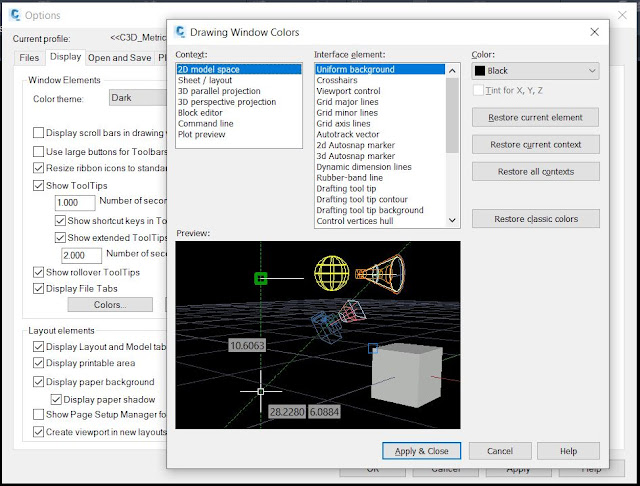




Como eu faço para mudar a cor do titulo onde fica o nome do desenho quando o mesmo é aberto?
ResponderExcluirMuito bom!!! salvou meu dia kkk
ResponderExcluirMuito bom ! Parabéns
ResponderExcluirComo mudar cor da ribbon do autocad 2018?
ResponderExcluir